Vérification des détails de l'application, Afficher l'écran – TA Triumph-Adler P-4030i MFP Manuel d'utilisation
Page 405
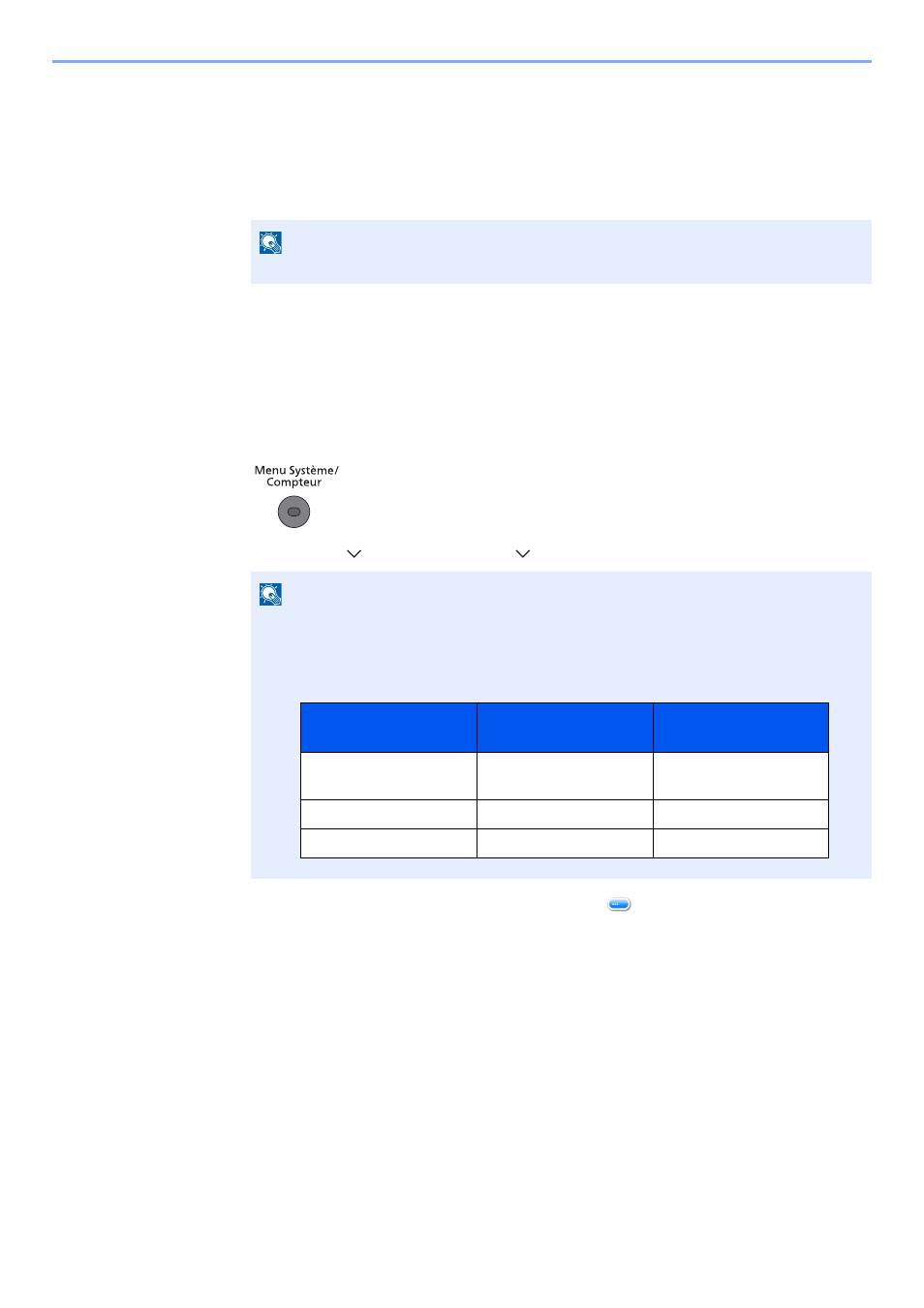
11-11
Annexe > Matériel en option
4
Appuyer sur [Officiel] et saisir une clé de licence.
Certaines applications n'ont pas besoin de la saisie d'une clé de licence. Si l’écran de saisie de la clé
de licence ne s’affiche pas, passer à l’étape 5.
Pour utiliser l'application en période d'essai, appuyer sur [Essai] sans saisir de clé de licence.
5
Appuyer sur [Oui] dans l’écran de confirmation.
Vérification des détails de l'application
Utiliser la procédure ci-dessous pour consulter les détails d'une application.
1
Afficher l'écran.
1
Appuyer sur la touche [
Menu Système/Compteur
].
2
Appuyer sur [
], [Système/réseau], [
] puis [Fonction facultative].
3
Sélectionner l'application souhaitée et appuyer sur [
].
Il est possible de voir les informations détaillés de l'application sélectionnée.
REMARQUE
Les icônes des applications activées s'affiche sur l'écran d'accueil.
REMARQUE
Si l’écran de saisie du nom d'utilisateur de connexion s’affiche durant les opérations,
entrer un nom d'utilisateur et un mot de passe de connexion, puis appuyer sur
[Connexion].
Le nom d'utilisateur et le mot de passe de connexion par défaut sont les suivants.
Nom du modèle
Nom de connexion de
l’ut.
Mot de passe
connexion
P-4030i MFP/P-4035i
MFP
4000
4000
P-5035i MFP
5000
5000
P-6035i MFP
6000
6000